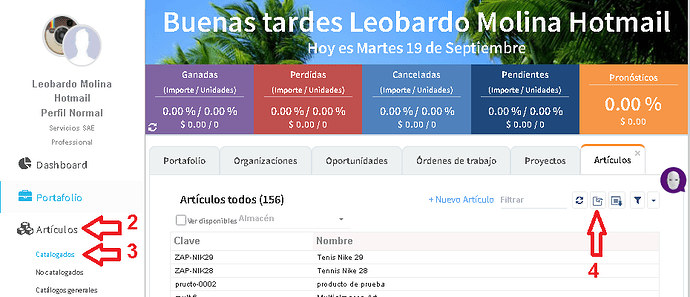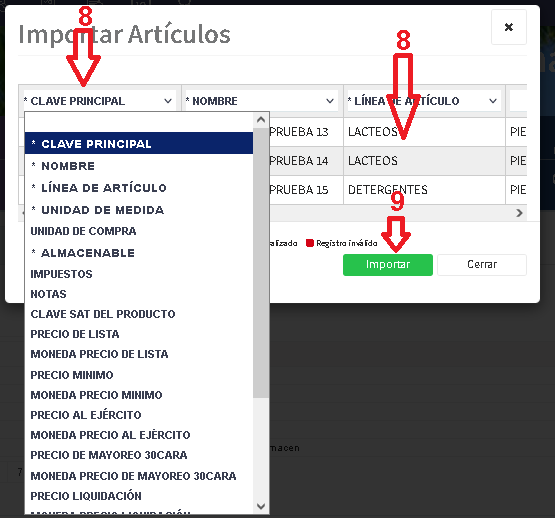En esta entrada, te vamos a explicar todo lo que necesitas saber para lograr hacer una importación de artículos exitosa.
Requerimientos
- Tener un archivo de Excel con todos los productos a importar, este archivo debe de contar con la información de las columnas obligatorias, por lo menos.
- Tener una cuenta de CRMZeus web que tenga activados todos los derechos (Administradora)
- El sistema debe tener configuradas, como mínimo, las listas de precios “Precio de lista” y “Precio mínimo”, el nombre del resto de las listas depende de la empresa.
- La moneda a utilizar por las listas de precios debe de existir en el sistema, ejemplo, si los precios de los productos van a ser en dólares, debe de existir una moneda configurada en el sistema, para la importación se va a utilizar el nombre de la moneda.
- Las Lineas de artículos, Unidades de medida (Venta/Salida) e Impuestos también deben de estar configurados en el sistema en sus respectivos catálogos.
Campos que se van a importar (* campos obligatorios)
CLAVE PRINCIPAL*: Clave principal del producto.
NOMBRE: Nombre o descripción del producto.
LÍNEA DE ARTÍCULO*: Nombre o descripción de la línea a la que pertenece el producto.
UNIDAD DE MEDIDA*: Nombre o descripción de la unidad de venta/salida del producto.
UNIDAD DE COMPRA Nombre o descripción de la unidad de compra/entrada del producto.
ALMACENABLE*: “SI” para Producto, “NO” para servicios.
PRECIO DE LISTA: Precio de venta normal del producto.
MONEDA DE PRECIO DE LISTA: Nombre de la moneda a utilizar en el precio de lista del producto.
PRECIO MÍNIMO: Precio de venta mínimo al que se podrá cotizar el producto.
MONEDA DE PRECIO MÍNIMO: Nombre de la moneda a utilizar en el precio mínimo del producto.
IMPUESTO: Nombre del impuesto que se aplicará al producto.
NOTAS: Notas u observaciones del producto.
Proceso:
- Inicia sesión en la cuenta administradora de CRMZeus web
- Ve al menú lateral izquierdo y selecciona “Artículos”
- Selecciona “Catalogados”
- En la vista de los productos, hacer clic en el botón para importar
- En la ventana que aparece hacer clic en “Seleccione un archivo MS Excel” y busca tu archivo de Excel
- Seleccione la “Hoja” que contiene los registros a importar
- Clic en “Aceptar”
- En la siguiente ventana se cargará la información de la hoja, encabezados y registros. Selecciona en cada columna el encabezado que corresponde a esa información
- Cuando todo esté listo, clic en Importar
- Listo
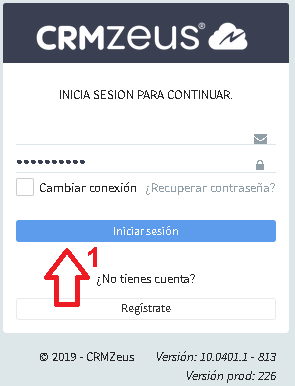
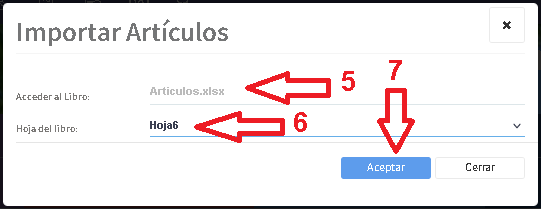
NOTAS
Si todo está bien se deben de marcar los registros en azul, si hay algún error se marcarán en rojo
Si se marcan en azul, el sistema enviara un mensaje indicando que la importación fue exitosa
Si se marcan en rojo, el sistema continuará importando los demás registros y si pasas el puntero del mouse sobre el registro marcado en rojo, el sistema te desplegará información sobre el problema con ese registro.
Si solo se importaron algunos registros. deberás eliminarlos del documento si quieres seguir importando los demás.
Los campos que no le selecciones un encabezado, no se importarán.